Excel 数据透视表:计算相同字段的总和和数量
通常,您可能想要计算 Excel 数据透视表中同一字段的总和和计数。
您可以通过在创建数据透视表时将同一字段两次拖动到“值”框中来轻松完成此操作。
以下示例准确展示了如何执行此操作。
示例:计算Excel数据透视表中相同字段的总和和数量
假设我们在 Excel 中有以下数据集,显示各种产品的销售额:
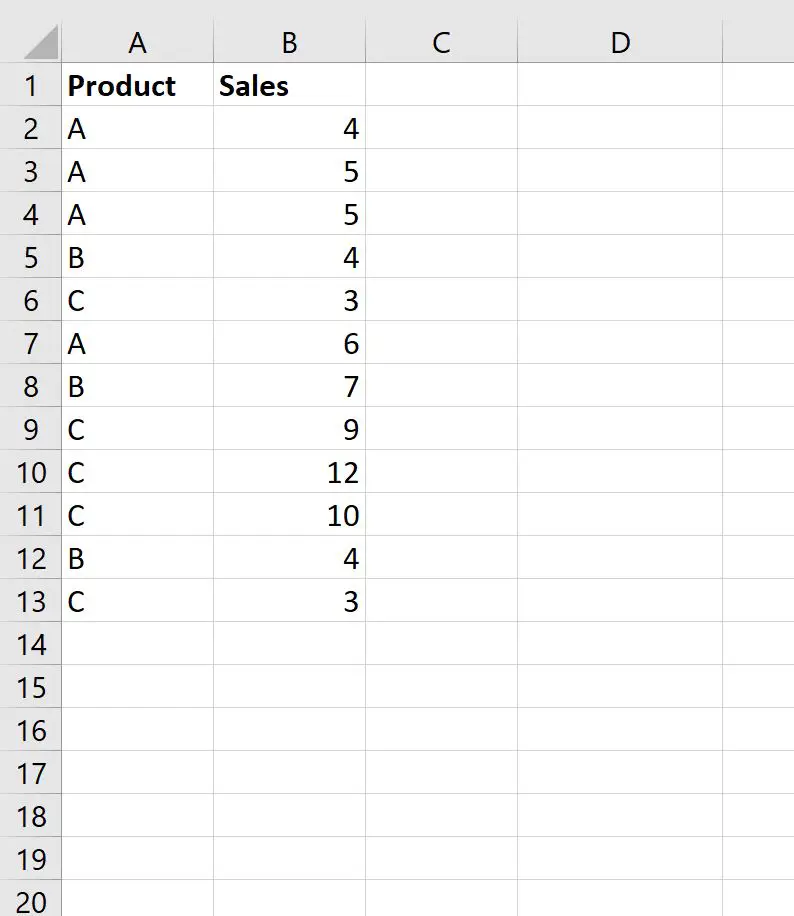
现在假设我们插入以下数据透视表来汇总按产品列出的销售额总和:
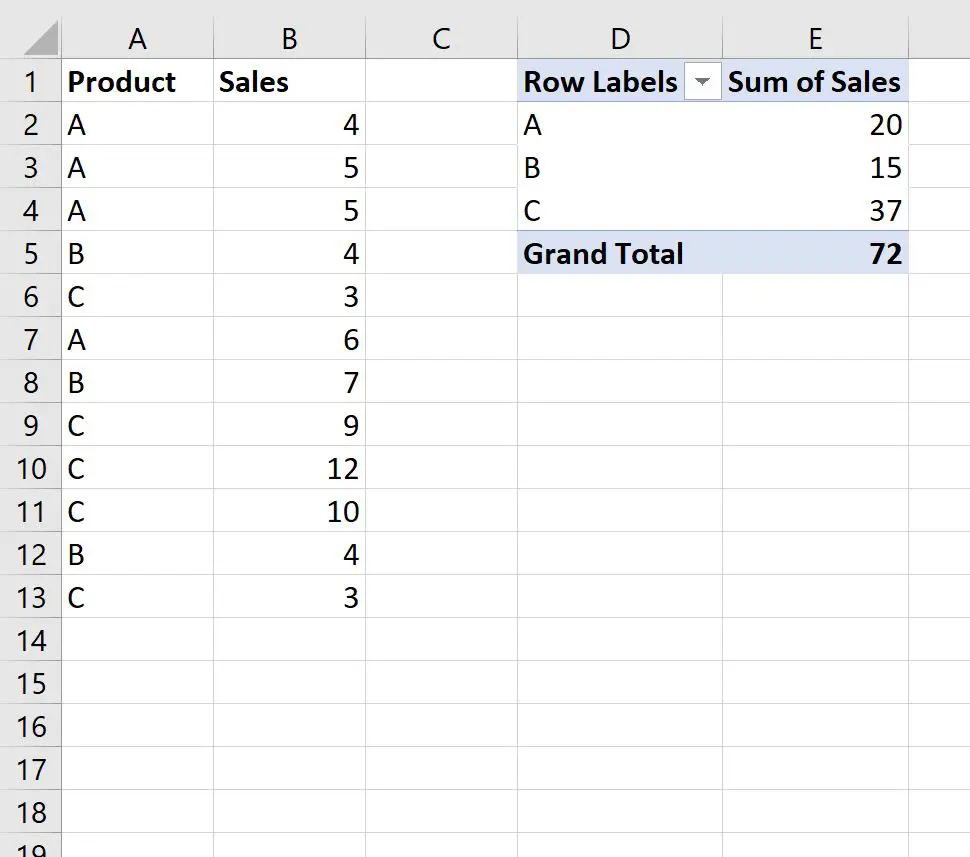
现在假设我们还想汇总每种产品的销售数量。
为此,我们只需将“销售额”值从“数据透视表字段”面板拖回“值”区域即可:
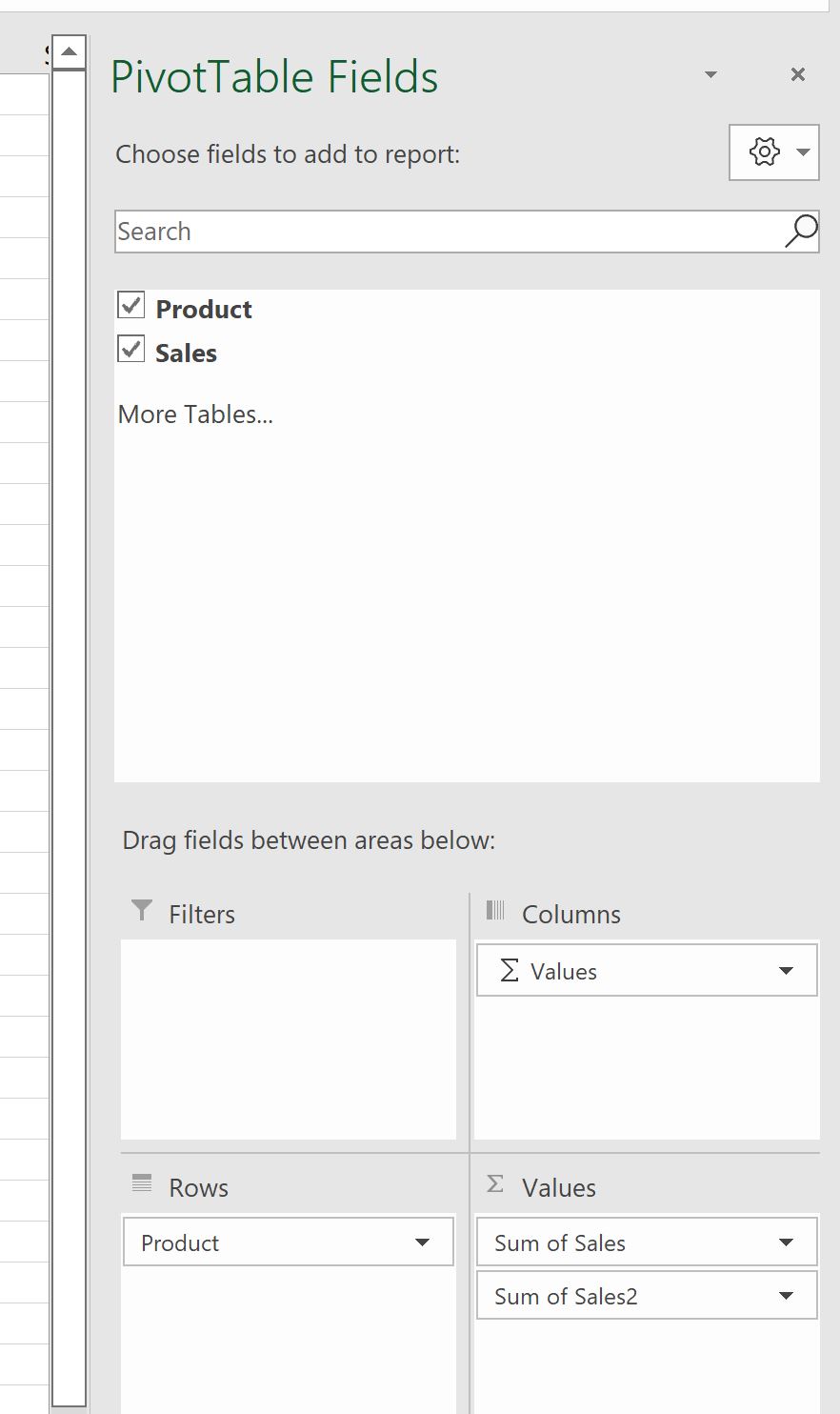
接下来,单击Sales Sum2旁边的下拉箭头,然后单击值字段设置:
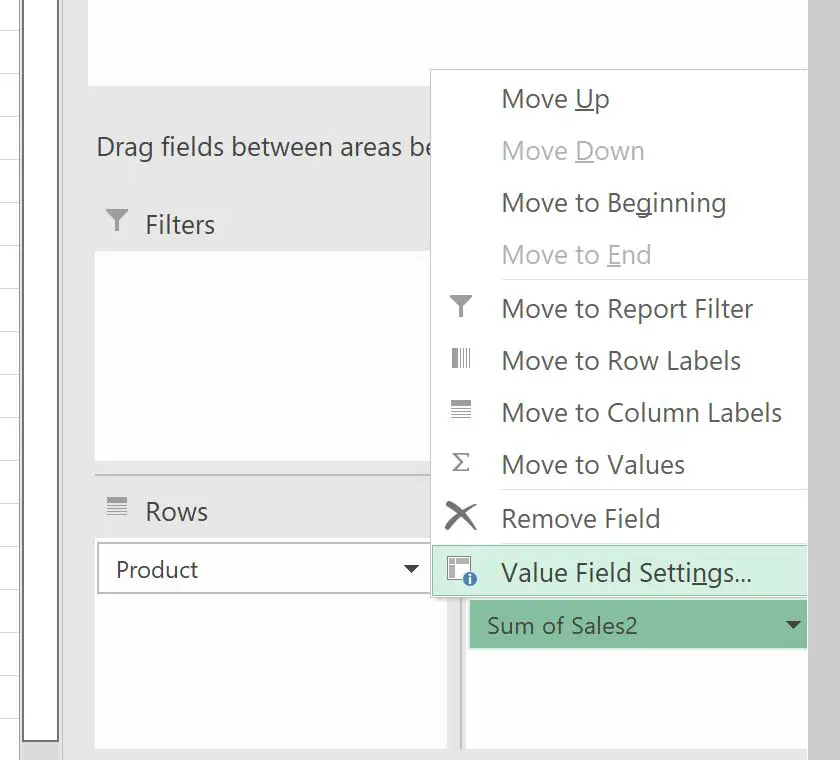
在出现的新窗口中,单击“计数” ,然后单击“确定” :
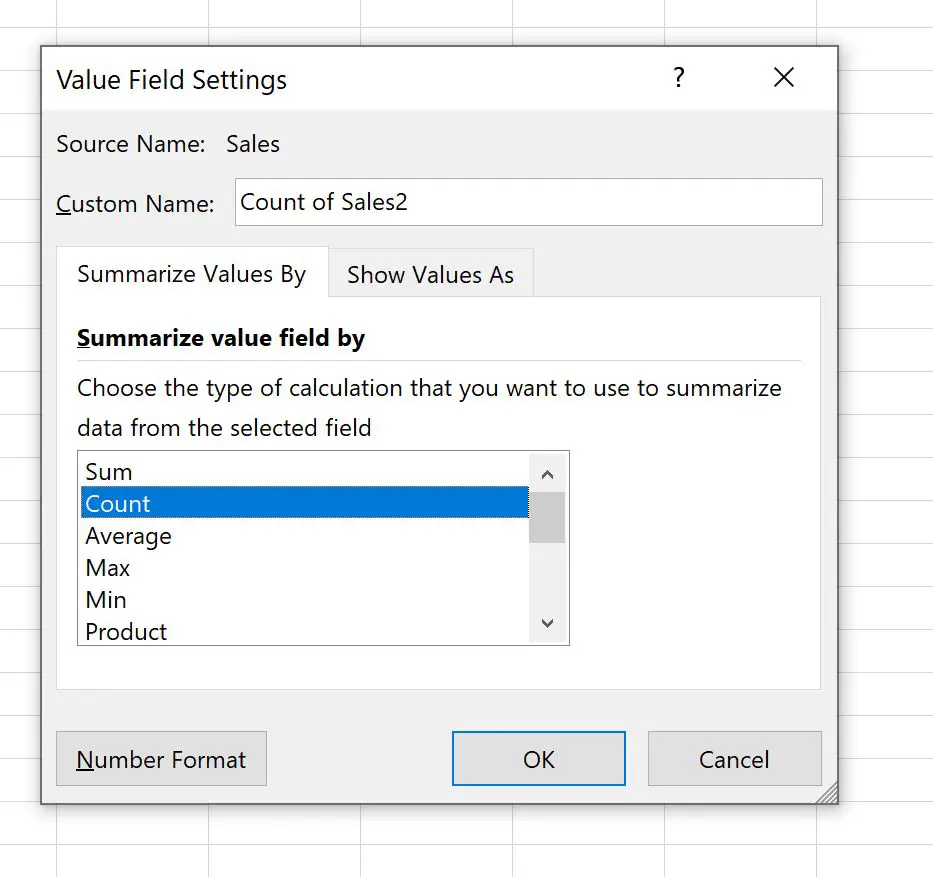
数据透视表中将添加一个新字段,用于显示销售数量:
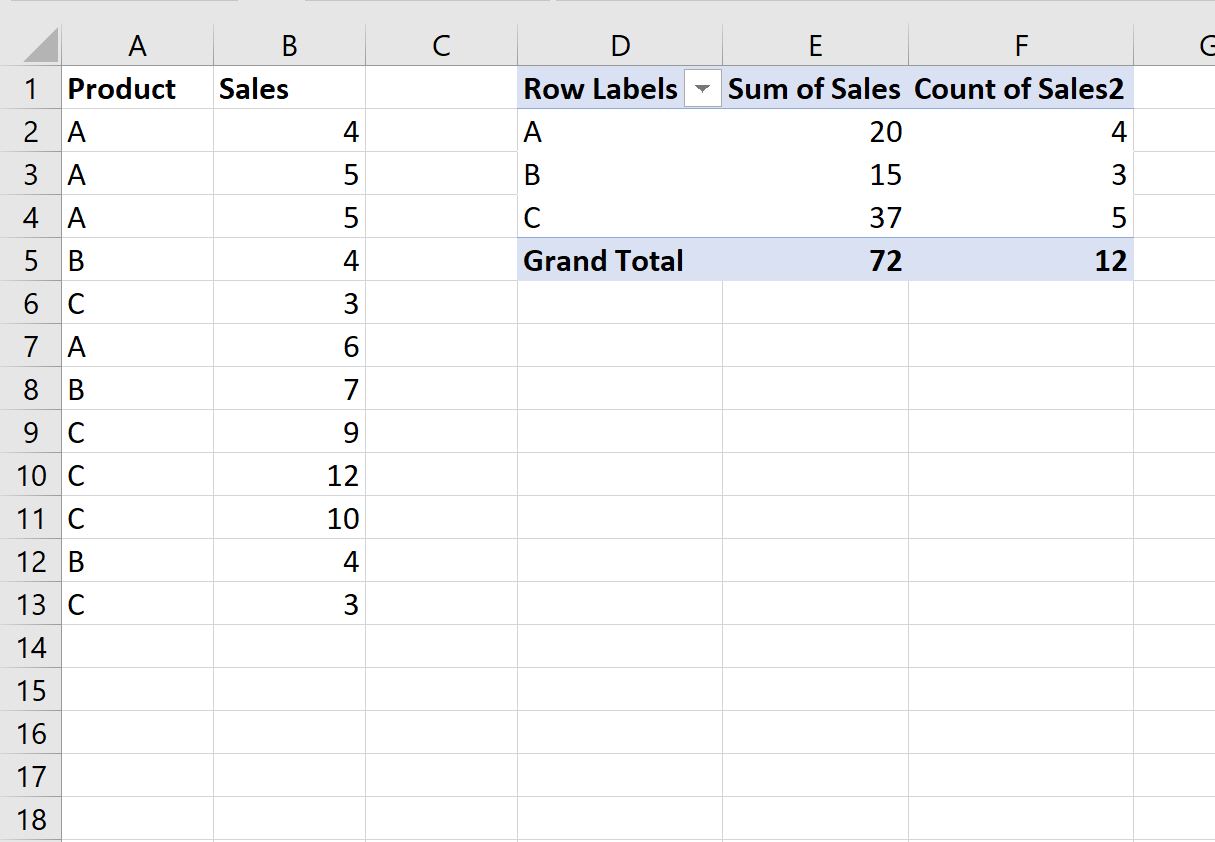
请随意单击新字段名称并将名称更改为“销售数量”:
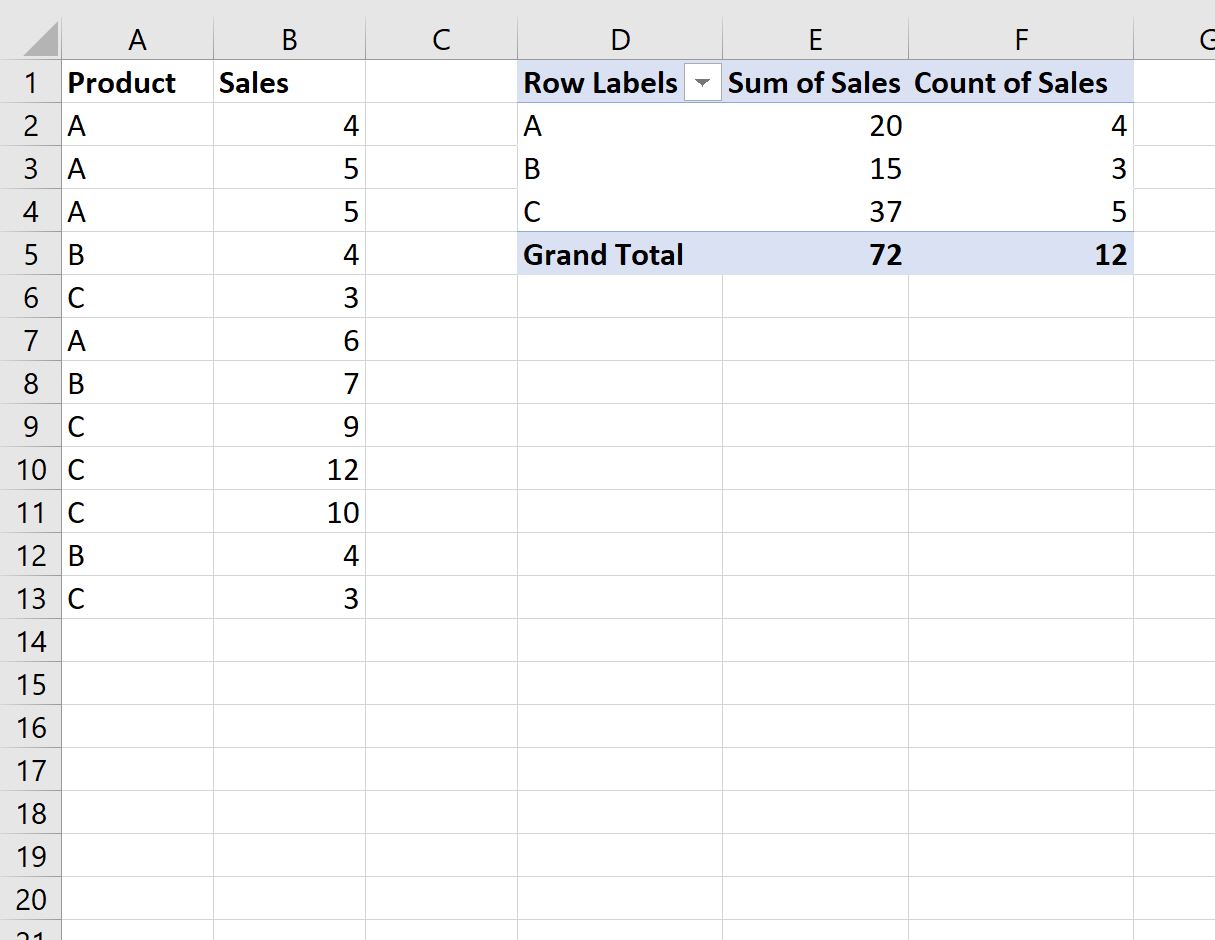
数据透视表现在显示每种产品的销售额总和和销售额。
其他资源
以下教程介绍了如何在 Excel 中执行其他常见操作:
Excel:如何筛选数据透视表中的前 10 个值
Excel:如何按总计对数据透视表进行排序
Excel:如何计算两个数据透视表之间的差异